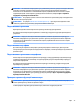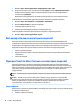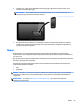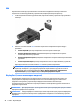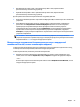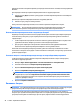User Guide - Windows 7
Чтобы подключить аудио- или видеоустройство к порту DisplayPort, выполните указанные далее
действия.
1. Подключите один разъем кабеля DisplayPort к порту DisplayPort на компьютере.
2. Другой конец кабеля подключите к цифровому устройству воспроизведения.
3. Нажимайте сочетание клавиш fn+f4, чтобы переключать изображение экрана компьютера между
4 состояниями отображения.
●
Только экран ПК: просмотр изображения только на экране компьютера.
●
Режим дублирования экрана: одновременный просмотр изображения на экранах
компьютера и внешнего устройства.
●
Режим расширенного экрана: расширение изображения на экраны компьютера и внешнего
устройства.
●
Только вторичный экран: просмотр изображения только на экране внешнего устройства.
При каждом нажатии сочетания клавиш fn+f4 меняется режим отображения.
ПРИМЕЧАНИЕ. Для достижения наилучших результатов, особенно в случае использования
параметра "Расширить", отрегулируйте разрешение экрана внешнего устройства согласно
приведенным ниже инструкциям. Выберите Пуск > Панель управления > Оформление и
персонализация. В разделе Экран выберите Настройка разрешения экрана.
ПРИМЕЧАНИЕ. Чтобы отсоединить кабель устройства от компьютера, нажмите фиксатор разъема.
Обнаружение и подключение проводных мониторов с помощью технологии
MultiStream Transport
MultiStream Transport (MST) позволяет подключить несколько проводных дисплеев к вашему
компьютеру. Есть несколько способов подключения, выбор которых зависит от типа графического
контроллера, установленного на вашем компьютере и от того, имеется ли на вашем компьютере
встроенный концентратор. Для просмотра списка оборудования, установленного на компьютере,
перейдите к Диспетчеру устройств.
1. Выберите Пуск > Панель управления.
2. Нажмите Система и безопасность, выберите Система, а затем щелкните приложение Диспетчер
устройств в левом столбце.
Видео 41